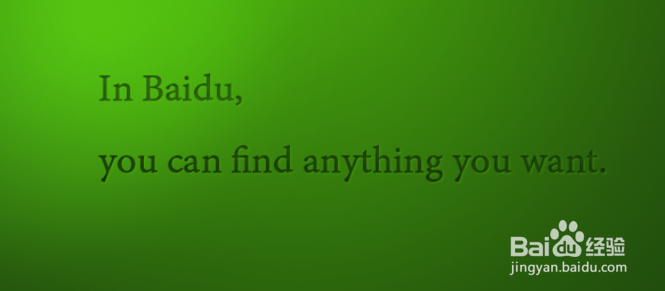1、新建一个文件,在背景图层上方建立一个新图层,用渐变色填充,这里笔者选的是绿色渐变。

2、在渐变图层左上方角落里做一个光源效果,方法是选用椭圆选框工具,羽化值调到50,再画个选区,新建色阶调整层,将选区亮度提高。如图,做好后如果光源位置不好,可以选中蒙版图标移动光源。
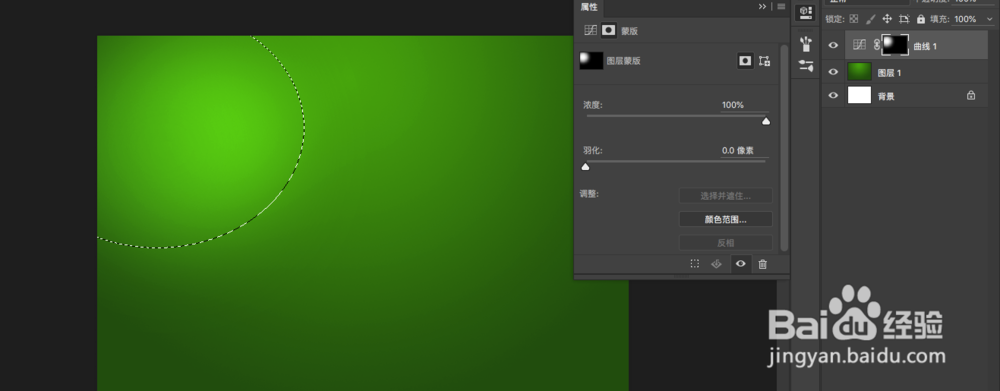
3、接着打上你需要的文字,调整好字体及大小间距等,再给文字添加渐变叠加效果,颜色笔者选的是从#0c5402到#188c0f。

4、接着给文字添加内阴影效果,参数设置如下:

5、再给文字做投影效果,注意投影角度和光源保持一致。参数如下图:

6、最后是效果图: